- Če Omegle ne deluje v Chromu, je težava morda povezana z nastavitvami ali razširitvami brskalnika.
- Včasih vam lahko pomaga preklop na nov brskalnik.
- Če Omegle ne deluje z omrežjem VPN, preverite konfiguracijo omrežja VPN ali preklopite na novega omrežja VPN.
- Prilagoditev nastavitev klepeta Omegle bo morda delovala tudi pri vas, tako kot pri drugih uporabnikih.
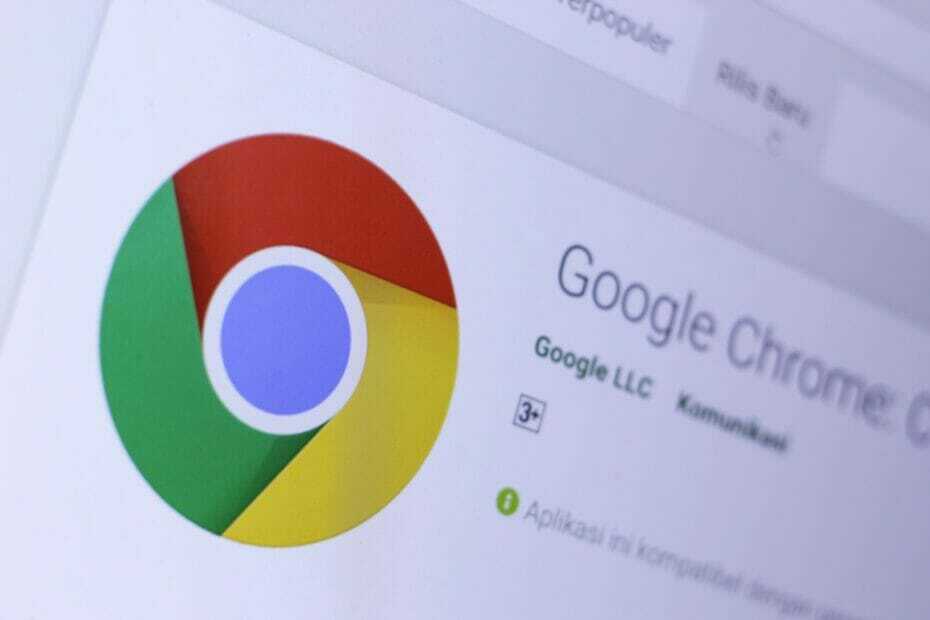
- Varno se pogovorite z neznanci
- Izkoristite naključna klepeta navideznih krajev
- Storitev uporabljajte brezplačno
- Uporabite ga na vseh napravah
Klepetajte z ljudmi po vsem svetu brezplačno!
Omegle je priljubljeno spletno mesto, ki vam omogoča klepet z naključnimi neznanci na internetu. Številni uporabniki so poročali, da kamera Omegle ne deluje ali da interesi Omegle ne delujejo v Chromu.
Včasih težava ni povezana z določeno funkcionalnostjo spletnega mesta, temveč s splošnimi izpadi.
V tem članku vam bomo pokazali, kako enkrat za vselej odpraviti težave z Omeglejem v Chromu.
Kaj lahko storim, če Omegle ne deluje v brskalniku Google Chrome?
1. Poskusite z drugim spletnim brskalnikom

Če Omegle ne deluje v Chromu, ga poskusite zagnati iz Opera. Brskalnik je zgrajen na Chromiumu, zato je precej podoben Chromu in lahko celo poganja razširitve za Chrome, kar je plus.
Opera ponuja tudi integracijo Twitterja in Instagrama, na voljo pa je celo in integrirano sporočilo, tako da lahko kadar koli klepetate s prijatelji.
Omeniti velja, da ima Opera vgrajen brezplačen VPN, blokator oglasov, delovne prostore za upravljanje zavihkov in še veliko več, zato ga preizkusite, če imate težave z Omegle.
Druge odlične lastnosti:
- Sposobnost iskanja odprtih zavihkov
- Opera Flow za enostavno izmenjavo datotek med napravami
- Na voljo na vseh namiznih in mobilnih platformah
- Video pojavno okno
- Predvajalnik v stranski vrstici

Opera
Opera je hiter in zanesljiv spletni brskalnik z integracijo socialnih omrežij in sel.
2. Ne vpisujte nobenih interesov
- Obiščite Omegle.
- Ne izpolnjujte nobenih interesov.
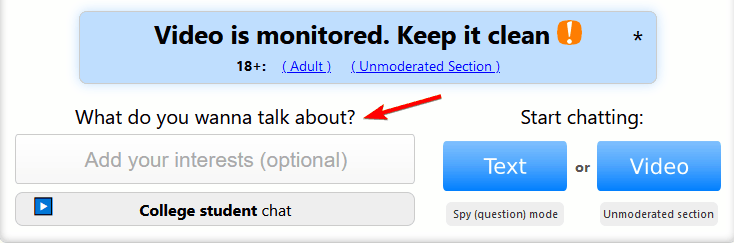
- Zdaj izberite video ali besedilni klepet in preverite, ali deluje.
Le malo uporabnikov je poročalo, da jim je ta rešitev pomagala, zato jo preizkusite.
3. Uporabite VPN

Če Omegle v Chromu ne deluje, ga morda vaš ponudnik internetnih storitev blokira ali pa težavo povzroča internet.
Vendar pa lahko to enostavno popravite z uporabo VPN-ja, in to smo že pokrili najboljši VPN za Omegle, zato preverite nekatere od teh odličnih storitev VPN.
V nekaterih primerih VPN ne bo deloval z Omegle, vendar smo to težavo že zajeli v enem od naših prejšnjih člankov.
4. Izbrišite podatke brskanja
- V Chromu kliknite Gumb menija in se pomaknite do Več orodij.
- Zdaj izberite Izbriši podatke brskanja.
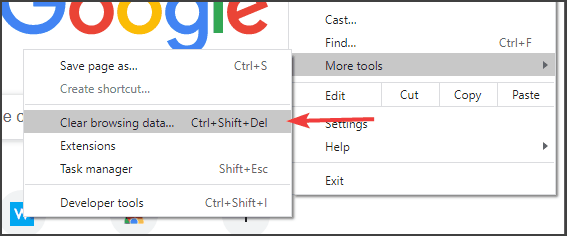
- Prepričajte se, da ste nastavili Časovno obdobje do Ves čas.
- Kliknite Počisti podatke za brisanje predpomnilnika.
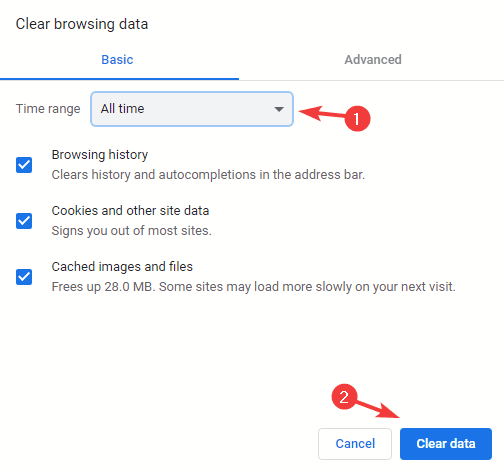
Po čiščenju predpomnilnika poskusite znova dostopati do Omegle in preveriti, ali je težava še vedno tam.
Neuspeh do dostopa do Omegle je lahko težava, če pa Omegle ne deluje v Chromu, lahko vedno poskusite dostopati do njega iz drugega brskalnika ali pa uporabite druge rešitve.
Pogosto zastavljena vprašanja
Včasih je lahko vaša spletna kamera pokvarjena in v tem primeru razmislite pridobivanje nove spletne kamere.
Prehod na novo omrežje VPN ali omrežje lahko pomaga, če Omegle se ne povezuje s strežnikom.
Če Omegle ne deluje s Chromom, najverjetneje gre za težavo na strani strežnika ali omrežja.
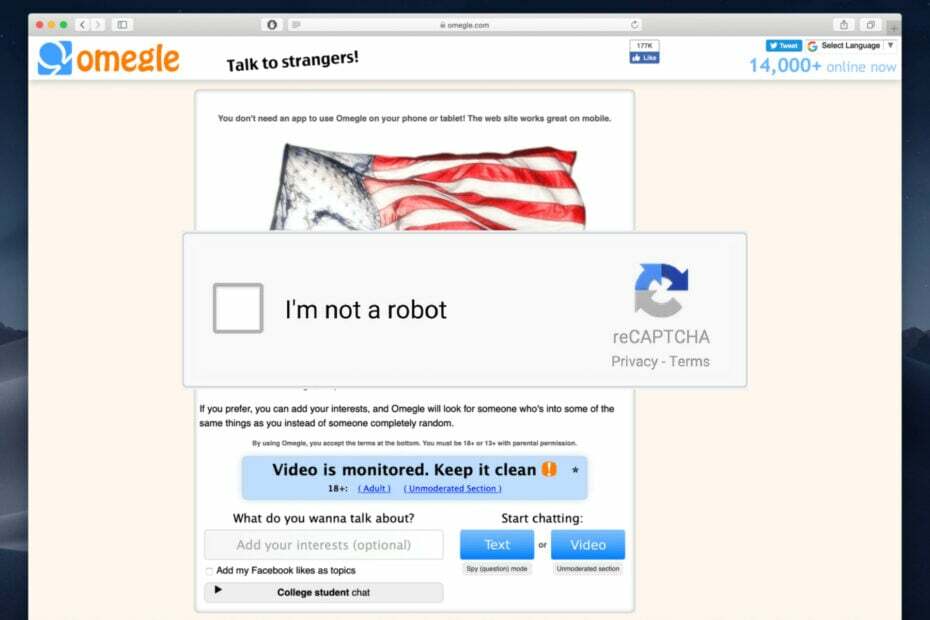
![Kako hitro odstraniti prepoved iz Omegla [3 nasveti]](/f/50ba71d7421e8379b7eed278bfa57c26.png?width=300&height=460)
![Ali je Omegle dejansko nadzorovan? [Odgovarjamo]](/f/189987a4ee29dd1b5b41bcd7f8f3463e.png?width=300&height=460)